
Практическая работа №3
СИСТЕМНЫЕ УТИЛИТЫ.
ФАЙЛОВЫЙ МЕНЕДЖЕР TOTAL COMMANDER.
АНТИВИРУСНЫЕ СРЕДСТВА. АРХИВАЦИЯ ДАННЫХ.
Цель работы: приобретение опыта работы в TOTAL COMMANDER;
приобретение навыков дефрагментации дисков, архивации данных и проверки на наличие вирусов.
МЕТОДИЧЕСКИЕ УКАЗАНИЯ ПО ТЕМЕ
ФАЙЛОВЫЙ МЕНЕДЖЕР TOTAL COMMANDER
Окно программы состоит из двух информационных панелей, командной строки и строки с назначением функциональных клавиш. Все действия над файлами и каталогами (папками) выполняются на активной панели. Для ее изменения нужно нажать клавишу Tab.
Для перехода в подкаталог нужно установить курсор на его имя и нажать клавишу Enter. Для перехода в каталог предыдущего уровня курсор устанавливается на верхней строке панели с отметкой “..” и нажимается Enter. Для перехода сразу в корневой каталог выполняется команда Ctrl \.
Для управления панелями используются команды:
Ctrl U – обмен местами панелей (вместе с курсором);
Ctrl L – вызов / исключение информационной панели.

Рисунок 1 – выбор диска на левой панели
Для групповых команд выделения файлов применяется клавиша Insert.
Для массового выделения выполняются команды:
а) нажать большую клавишу “+” цифрового блока клавиатуры;
б) в окне, которое появится, ввести маску выделения (иначе будут выделены все файлы каталога);
в) нажать клавишу Enter.
Для снятия разметки применяется эта же технология с использованием клавиши “–” цифрового блока.
Для пересмотра текстового файла используется клавиша F3, для его редактирования – F4.
Клавиша Shift F4 вызывает встроенный текстовый редактор .
Для копирования информации нужно каталог с файлом, который копируется, разместить на активной панели, а на пассивной – целевой каталог (каталог, куда будет копироваться информация). На файл, который подлежит копированию, установить курсор клавиатуры и нажать клавишу F5 (рисунок 2), - в таком случае путь к целевой папке отображается в строке адреса автоматически, - а затем Enter.
Другой способ копирования :
выделить файл, нажать F5 и в окне, которое появится, самостоятельно ввести путь к целевой папке;
после нажатия F5 нажать F10 или на кнопку в окне <F10-Tree>, и на дереве папок определить целевую папку.
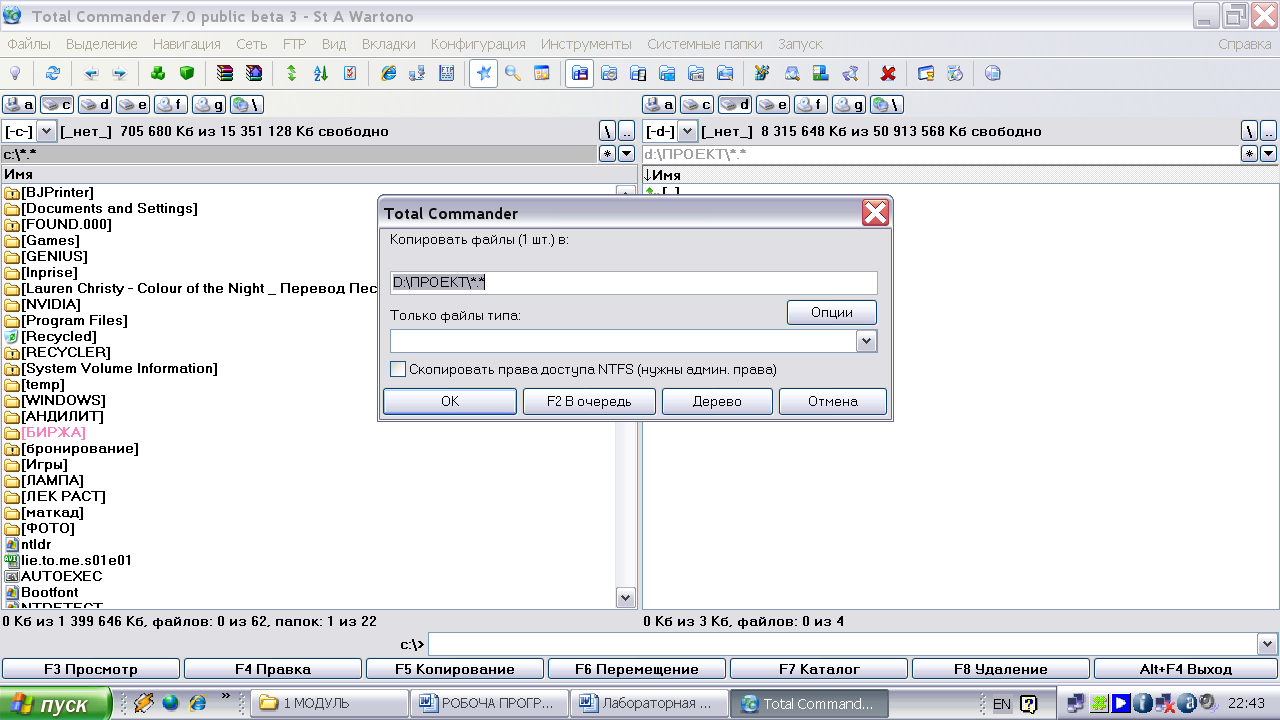
Рисунок 2 – копирование информации
Для перемещения файла из каталога в каталог выполняется технология п.7, но вместо клавиши F5, нажимается F6 (рисунок 3).
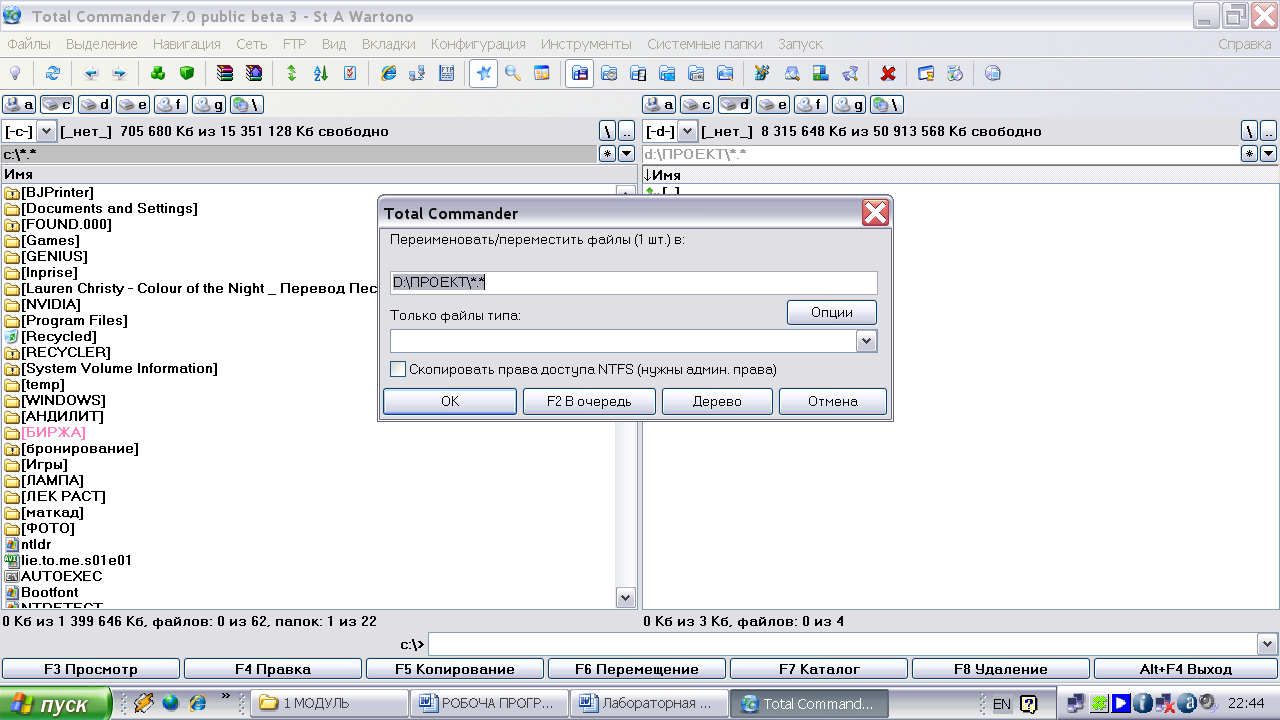
Рисунок 3 – перемещение информации
Для переименования тоже используется кнопка F6, после нажатия которой в окне, которое появляется, нужно указать новое имя объекта.
Создание нового каталога реализуется нажатием клавиши F7 со следующим введением его имени.
Для удаления (уничтожения) объекта предназначена клавиша F8.
Выход из TOTAL COMMANDER – команда Alt-F4.
Файловый менеджер содержит широкий набор команд по работе с файлами, групповое переименование, разбивку и объединение файлов, архивацию и разархивацию, работу в internet, соединение с FTP-сервером, настройку работы программы и ее общего вида. Выполнение этих команд осуществляется с помощью главного меню программы и инструментальной панели.
